Видаліть свій старий або невикористаний пристрій Android з Google
Різне / / November 28, 2021
Ви втратили смартфон? Ви боїтеся, що хтось може зловживати вашими даними? Гей, не панікуйте! Ваш обліковий запис Google безпечний і, ймовірно, не потрапить у чужі руки.
Якщо ви втратили свій пристрій або хтось у вас його вкрав, чи, можливо, ви думаєте, що хтось зламав ваш обліковий запис, за допомогою Google ви можете легко вирішити проблему. Це, безумовно, дозволить вам видалити свій старий пристрій з облікового запису та від’єднати його від облікового запису Google. Ваш обліковий запис не буде використано неправомірно, і ви також можете звільнити місце для нового пристрою, який ви щойно придбали минулого тижня.
Щоб позбутися від цієї проблеми, ми перерахували нижче кілька способів видалення старого та невикористаного пристрою Android з облікового запису Google за допомогою мобільного телефону або ПК.
Отже, чого ви чекаєте? Давайте почнемо.
Зміст
- Видаліть свій старий або невикористаний пристрій Android з Google
- Спосіб 1. Видаліть старий або невикористаний пристрій Android за допомогою мобільного телефону
- Спосіб 2. Видаліть старий пристрій Android із Google за допомогою комп’ютера
- Спосіб 3. Видаліть старий або невикористаний пристрій із магазину Google Play
Видаліть свій старий або невикористаний пристрій Android з Google
Спосіб 1. Видаліть старий або невикористаний пристрій Android за допомогою мобільного телефону
Добре! Хтось купив новий мобільний телефон! Звичайно, ви хочете пов’язати свій обліковий запис Google із останнім пристроєм. Шукаєте спосіб видалити свій колишній телефон? На щастя для вас, ми тут, щоб допомогти. Цей процес фундаментальний і простий і навіть не займе більше 2 хвилин. Щоб видалити старий або невикористаний Android з облікового запису Google, виконайте такі дії:
1. Перейдіть до свого пристрою Android Налаштування опцію, торкнувшись значка на панелі програм або на головному екрані.
2. Прокрутіть вниз, поки не знайдете Google варіант і потім виберіть його.
Примітка: Наведена нижче кнопка допомагає запустити панель керування обліковими записами вашого облікового запису (-ів), під’єднаного до вашого смартфона.
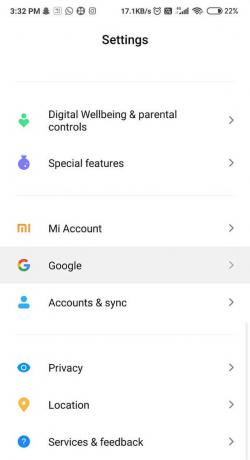
3. Переходячи вперед, натисніть на «Керувати своїм обліковим записом Google» кнопку, яка відображається у верхній частині екрана.
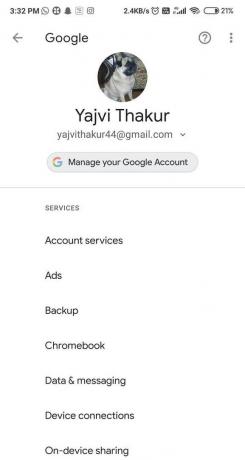
4. Тепер натисніть на Значок меню в крайньому нижньому лівому куті екрана.

5. Перейдіть до «Безпека’, а потім натисніть на нього.
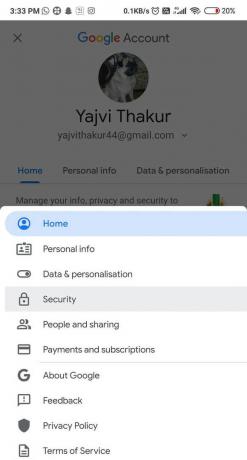
6. Прокрутіть вниз до кінця списку та під Відділ безпеки, натисніть на Керуйте пристроями вниз у підзаголовку «Ваші пристрої».

7. Знайдіть пристрій, який ви хочете видалити або видалити, а потім натисніть на значок меню з трьома крапками на панелі пристрою.
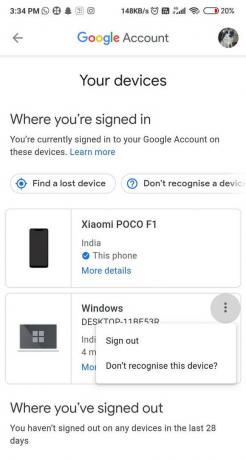
8. Натисніть на Вийти з аккаунта кнопку, щоб вийти та видалити пристрій зі свого облікового запису Google. Або ви також можете натиснути на «Більше деталі» опцію під назвою вашого пристрою та натисніть кнопку Вийти, щоб видалити пристрій звідти.
9. Google відобразить спливаюче меню із запитом підтвердити свій вихід, і разом з цим він також повідомить вас, що ваш пристрій більше не матиме доступу до облікового запису.
10. Нарешті, натисніть на Вийти з аккаунта кнопку для підтвердження дії.
Це миттєво видалить пристрій Android з вашого облікового запису, і ви отримаєте сповіщення про успішне виконання, яке відобразиться в нижній частині екрана мобільного телефону. Крім того, внизу екрана (де ви вийшли), це створить новий розділ, де всі пристрої, на яких ви вийшли в попередні 28 днів з облікового запису Google.
Якщо у вас немає під рукою смартфона, ви можете видалити свій старий Android-пристрій з Google за допомогою комп’ютера або ноутбука, виконавши наведені нижче дії.
Спосіб 2. Видаліть старий пристрій Android із Google за допомогою комп’ютера
1. Перш за все, перейдіть до ваш обліковий запис Google інформаційна панель у браузері вашого ПК.
2. З правого боку ви побачите меню, виберіть Безпека варіант.

3. Тепер знайдіть варіант із словами «Ваш пристрій» розділу та натисніть на Керуйте пристроями кнопку відразу.

4. З’явиться список, який відображає всі ваші пристрої, підключені до облікового запису Google.
5. Тепер виберіть три крапки значок у крайньому правому куті пристрою, який потрібно видалити зі свого облікового запису Google.

6. Натисніть на Вийти з аккаунта кнопку з параметрів. Знову натисніть на Вийти з аккаунта ще раз на підтвердження.

7. Після цього пристрій буде видалено з вашого облікового запису Google, і ви помітите, що спливаюче сповіщення блимає про це.
Мало того, ваш пристрій також буде переміщено на «Де ви вийшли» розділ, який містить список усіх пристроїв, які ви видалили або від’єднали від свого облікового запису Google. В іншому випадку ви можете безпосередньо відвідати Сторінка активності пристрою вашого облікового запису Google через веб-переглядач і може видалити старий і невикористаний пристрій. Це спосіб більш простий і швидкий.
Спосіб 3. Видаліть старий або невикористаний пристрій із магазину Google Play
1. Відвідайте Google Play Store через веб-браузер, а потім натисніть на маленький значок шестірні розташований у верхньому правому куті дисплея.
2. Потім натисніть на Налаштування кнопку.
3. Ви помітите Мої пристрої сторінку, на якій відстежується та записується активність вашого пристрою в магазині Google Play. Ви зможете побачити всі пристрої, які коли-небудь входили у ваш обліковий запис Google Play, з деякими деталями на одній стороні кожного пристрою.
4. Тепер ви можете вибрати, який саме пристрій має з’являтися на дисплеї, а який ні, поставивши або знявши прапорці під Розділ видимості.
Тепер ви також успішно видалили всі старі та невикористані пристрої зі свого облікового запису Google Play Store. Ви готові йти!
Рекомендовано:
- Як видалити зображення профілю Google або Gmail
- Як отримати доступ до Google Cloud?
Я думаю, навіть ви погодитеся з тим, що видалення пристрою з облікового запису Google — це нескладна прогулянка, і, очевидно, досить проста. Сподіваємося, ми допомогли вам, видаливши ваш старий обліковий запис із Google, і підказали вам рухатися далі. Повідомте нам, який метод ви вважаєте найбільш цікавим і корисним.



